Apple'ın iOS 11 ile sunduğu en havalı özelliklerden biri, sürükle ve bırak işlevidir. Bu yeni işlev, birden çok dosyayla çalışmayı ve iPad'inizdeki uygulamalar arasında içerik paylaşmayı çok daha kolay hale getiriyor. 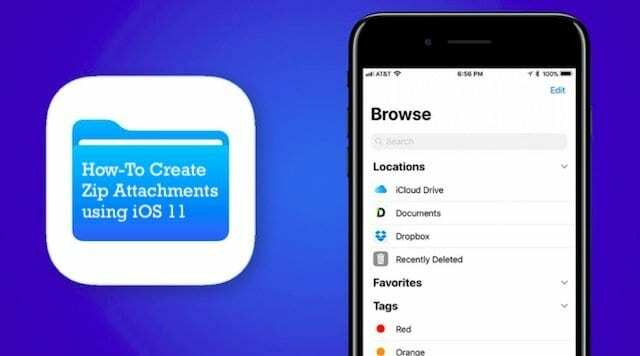
İçindekiler
- İLGİLİ:
- Hepsini Sürükle ve Bırak!
-
iOS 11 Dosyaları Uygulamasını Kullanarak Zip Ekleri Nasıl Oluşturulur
- İlgili Mesajlar:
İLGİLİ:
- Yeni Sürükle ve Bırak'ı Denemek için En İyi Uygulamalar
- Yeni Sürükle ve Bırak İşlevi Nasıl Kullanılır?
Hepsini Sürükle ve Bırak!
İPad'deki sürükle ve bırak işlevi, bölünmüş ekran ile kullanışlı hale gelir. Yeni bir e-posta oluşturduğunuzu ve bu e-postaya birkaç fotoğraf eklemeyi düşündüğünüzü varsayalım.
Posta uygulamasına dokunarak iPad'inizde bir Posta oturumu açarak başlayabilirsiniz. Ardından, yuvayı ortaya çıkarmak için ekranın altından yukarıya doğru kaydırın ve fotoğraf uygulamasını yuvanızdan Posta uygulaması ekranına sürükleyin. Bu, iPad'inizin sağ tarafında Fotoğraflar uygulamasını getirir.
İlk fotoğrafa uzun basarak ve ardından sonraki fotoğraflara dokunarak birden fazla Fotoğraf seçebilir ve bunları yeni e-postanın gövdesine sürükleyebilirsiniz. Bu, tüm Fotoğrafları ayrı ayrı e-postanın gövdesine ekleyecektir.
Ek simgesine tıkladığınızda doğrudan posta uygulamanızdan çeşitli klasörlere ve dosyalara da göz atabilirsiniz. Bu şekilde eklediğiniz dosyalar tek tek eklenir.
iOS 11 Dosyaları Uygulamasını Kullanarak Zip Ekleri Nasıl Oluşturulur
Bu işlevi işlemenin daha iyi bir yolu, Dosyalar Uygulamanızda bir klasör oluşturmaktır. Göndermek istediğiniz tüm fotoğrafları bu klasöre sürükleyip bırakın. Bu klasör ayrıca belgeleri (pdf, word, sayılar, keynote) içerebilir. İstediğiniz içeriği dosyalar klasörüne aktardıktan sonra. Klasörü adlandırın ve göndermeye hazırsınız.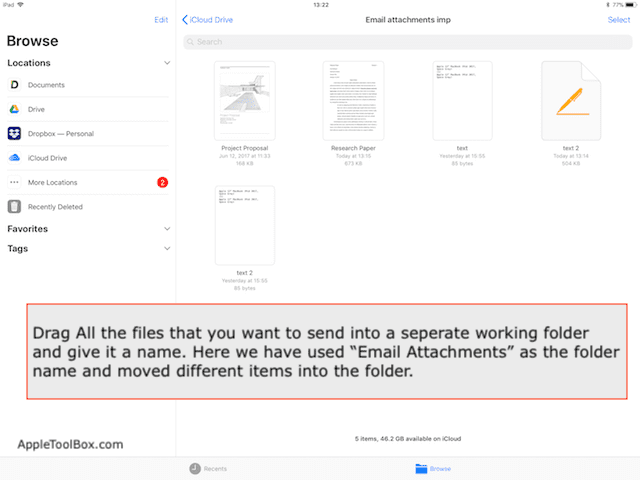
Yeni bir taslak posta açın ve ekranınızı Uygulama dosyalarına bölün. Klasörü dosyalar uygulamanızdan e-postanın gövdesine sürüklemeniz yeterlidir. iOS, klasörün içeriğini otomatik olarak tek bir zip dosyasına dönüştürür ve e-postanıza ekler.
Bu, zip dosyası aracılığıyla çok sayıda ek göndermeyi çok yönlü hale getirir. Dosyalar uygulaması artık Dropbox, Google Drive ve diğer dosya paylaşım sistemleriyle iyi bir şekilde entegre olduğundan, iPad'inizdeki zip işlevini kullanarak birden fazla çalışma dosyasını kolayca aktarabilirsiniz.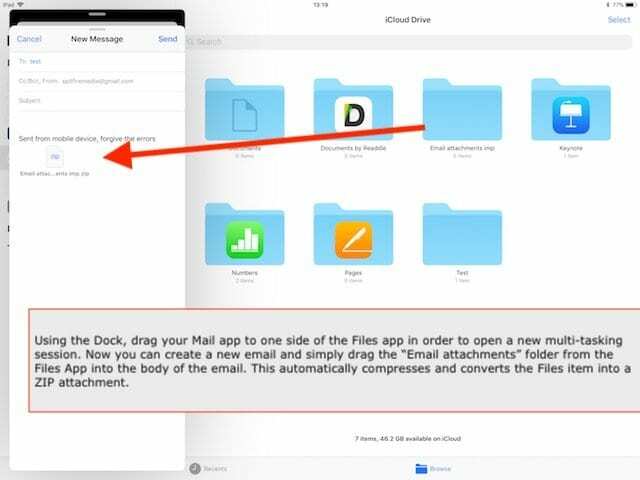
Benzer şekilde, sıkıştırılmış bir dosyanın ekli olduğu bir e-postanın alıcı tarafındaysanız, Dosyaları açabilirsiniz. uygulamayı Postanızla birlikte bölünmüş bir ekranda görüntüleyin ve ekleri yalnızca sürükleyip bırakarak Dosyalarınıza aktarın. düşüyor. iOS 11, klasörü otomatik olarak açar ve önizlemeniz ve kullanmaya başlamanız için içeriği saklar.
Bu, iDevice cihazınızda iOS Mail'i kullanırken ekleri sıkıştırmak ve açmak için herhangi bir üçüncü taraf uygulamasını kullanmaktan sizi kurtarır.
Umarız bu kısa ipucunu faydalı bulmuşsunuzdur! Yorumlarınızı aşağıya paylaşın.

A/UX'in Apple'a erken gelişinden bu yana teknolojiye takıntılı olan Sudz (SK), AppleToolBox'ın editoryal yönünden sorumludur. Los Angeles, CA'da yaşıyor.
Sudz, yıllar boyunca düzinelerce OS X ve macOS geliştirmesini gözden geçirerek macOS ile ilgili her şeyi kapsama konusunda uzmanlaşmıştır.
Sudz, önceki hayatında Fortune 100 şirketlerine teknoloji ve iş dönüşümü hedefleri konusunda yardımcı olmak için çalıştı.